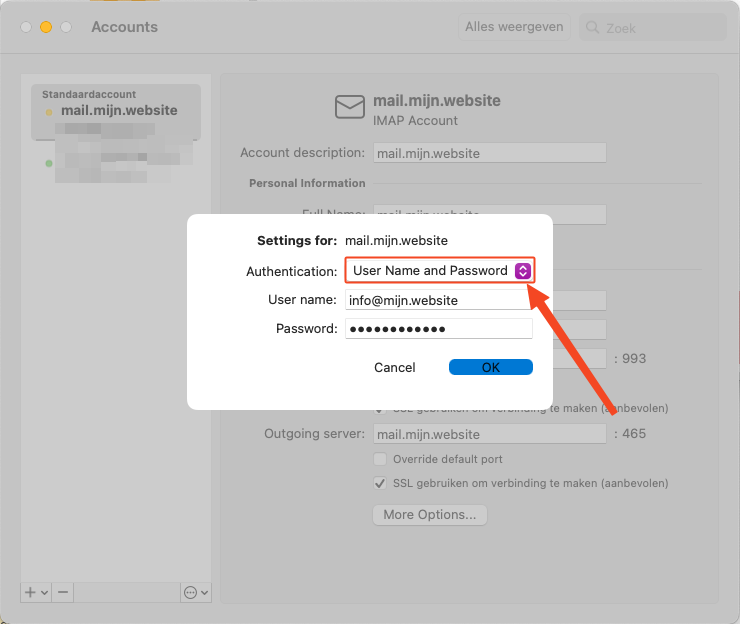E-mailaccount toevoegen in Microsoft Outlook voor Mac
Indien je webhosting bij mijn.host hebt en een e-mailaccount reeds hebt aangemaakt, kun je dit aangemaakte e-mailaccount toevoegen in Microsoft Outlook voor Mac. Je kunt deze handleiding dus gebruiken indien je Microsoft Outlook voor Mac op een Apple apparaat (iMac/MacBook) hebt geïnstalleerd. Voor Windows is dit hetzelfde, maar is de weergaves en menu's net anders.
1. Nieuw e-mailaccount toevoegen
Open de Microsoft Outlook voor Mac applicatie. Navigeer naar het hoofdmenu, en klik op het menu-item Outlook. Klik hier op voorkeuren.
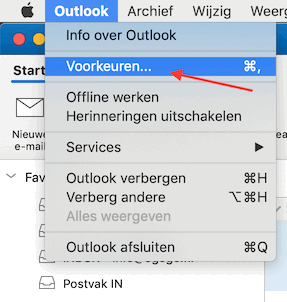
Het voorkeuren scherm wordt nu geopend. Klik hier op "Accounts", en klik vervolgens linksonder op het + icoon, en kies "Nieuw account..."
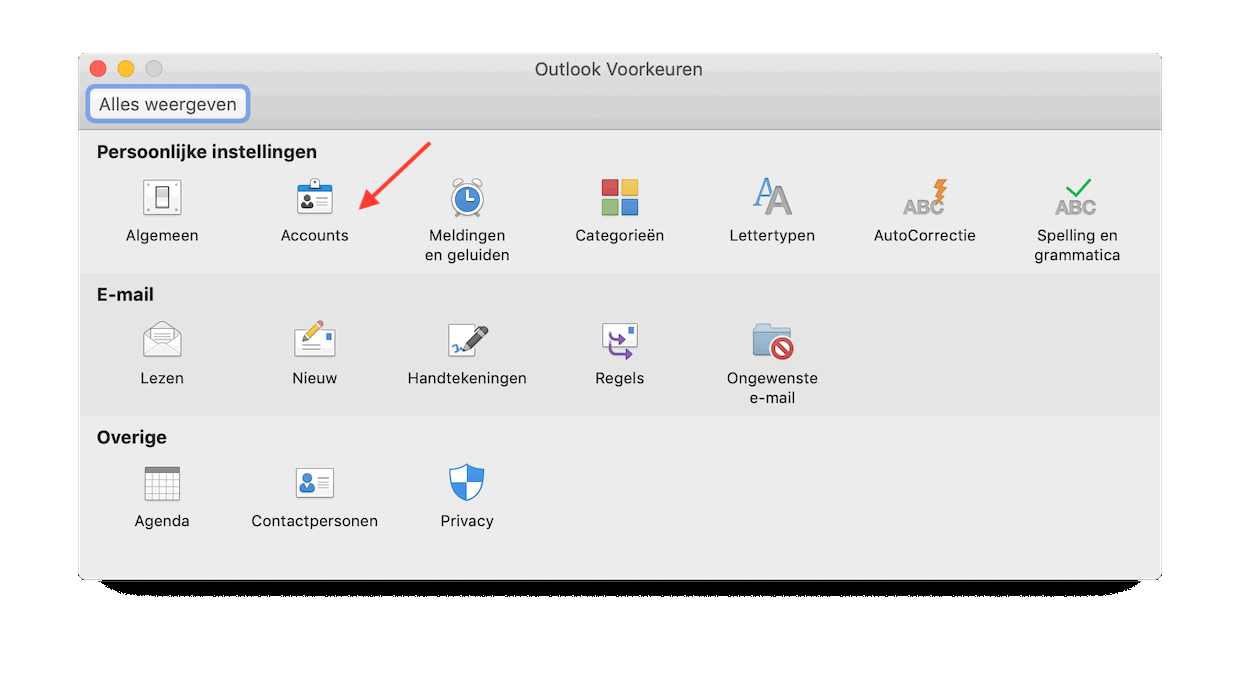
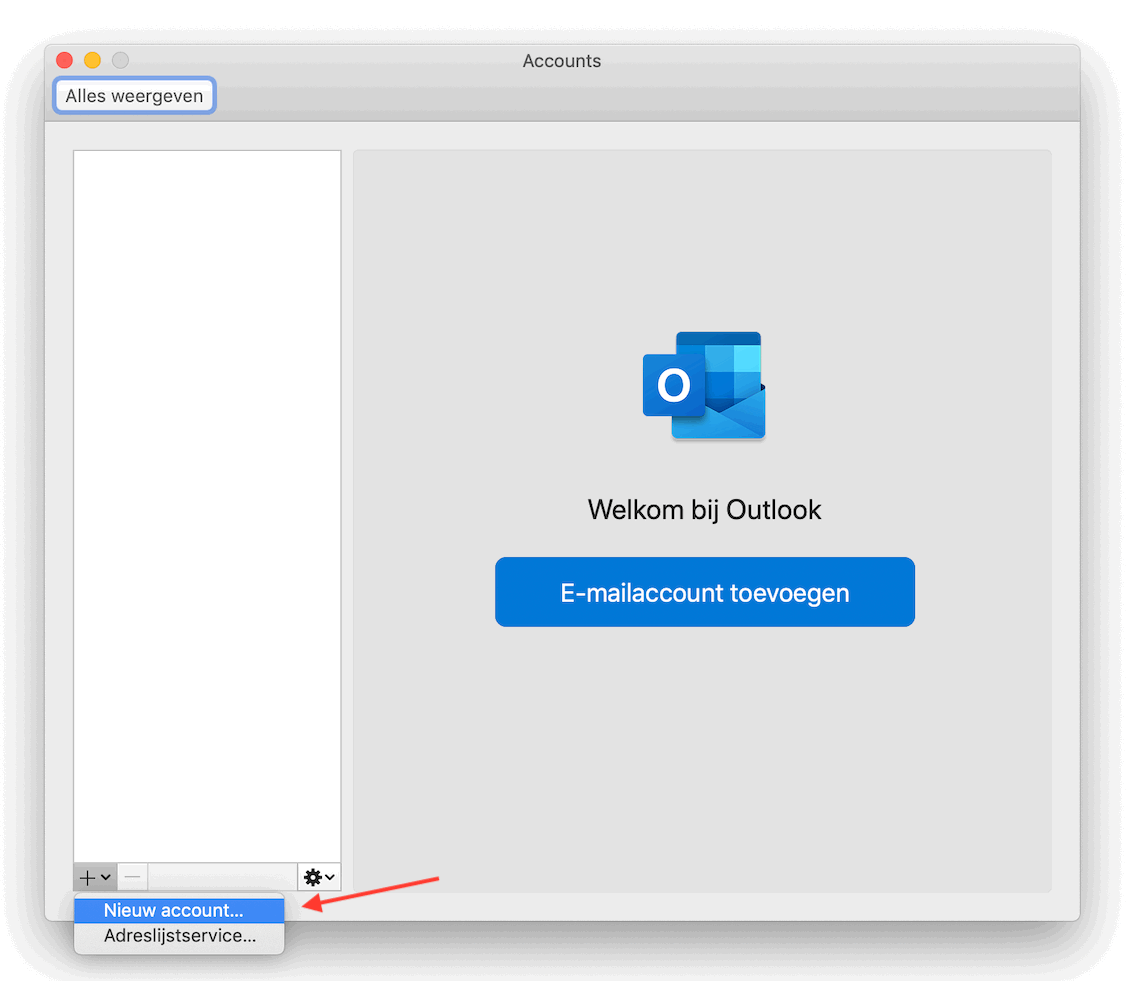
2. E-mailadres opgeven
Vul in het volgende scherm het e-mailadres in van het account die je hebt aangemaakt en klik op "Doorgaan".
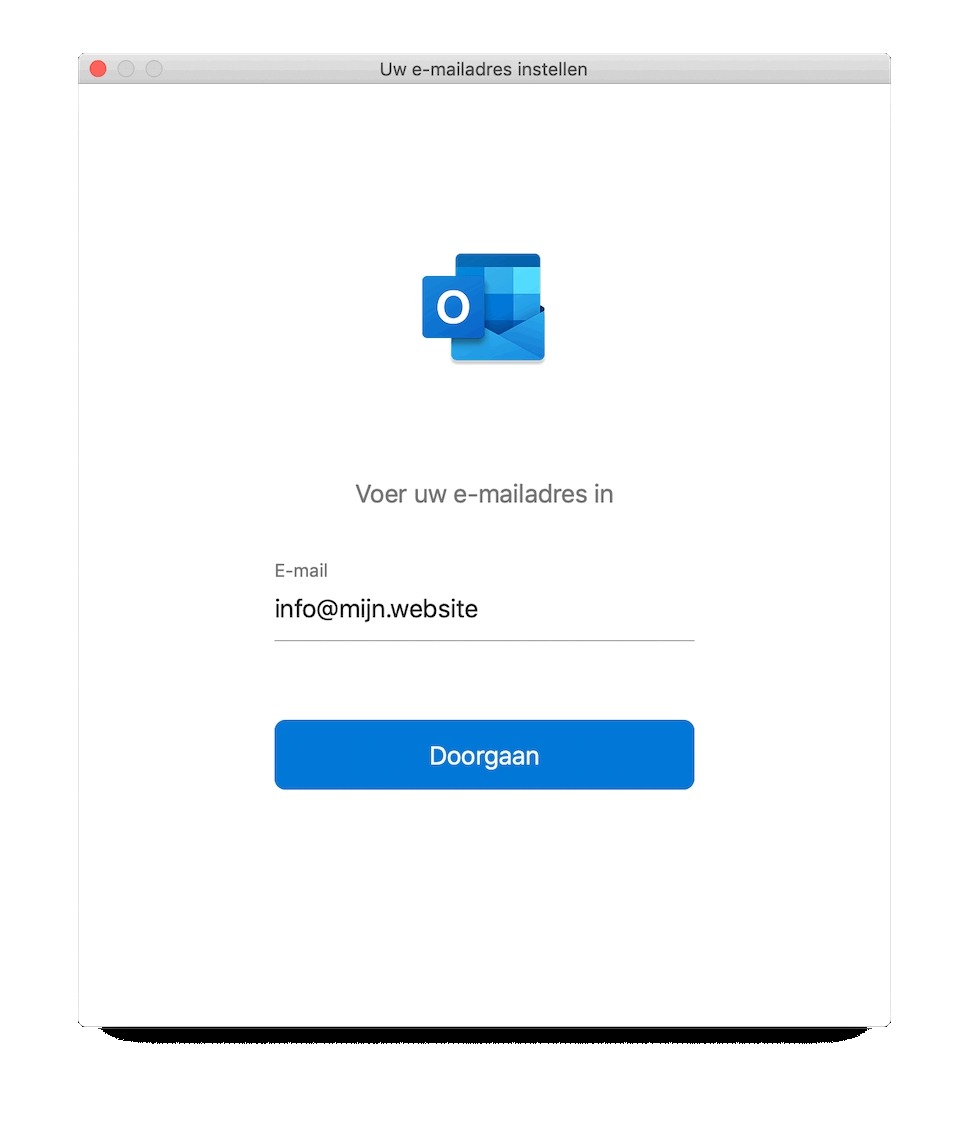
3. Serverinstellingen opgeven
Type: | IMAP |
E-mailadres | Vul hier je e-mailadres in |
Gebruikersnaam | Vul hier je e-mailadres in |
Wachtwoord | Vul hier het wachtwoord van je e-mailaccount in |
Server voor inkomende e-mail | mail.uw-domein.nl Vervang uw-domein.nl met je daadwerkelijke domeinnaam *Let op als je domeinnaam niet bij mijn.host geregistreerd staat moet je hier de server invullen waar je hostingpakket op staat. |
Server voor uitgaande e-mail | mail.uw-domein.nl |
Klik nu op "Account toevoegen". Het account wordt nu toegevoegd.
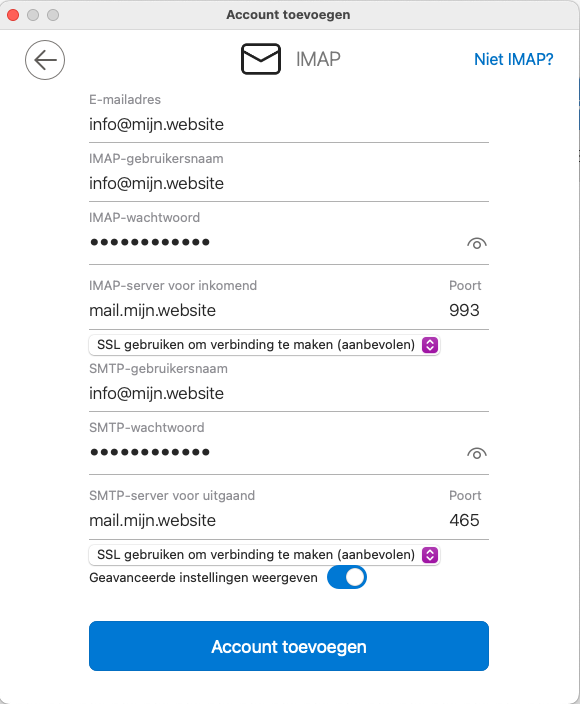
Controleer daarna of de instellingen voor uitgaande e-mail goed staan ingesteld door te klikken op 'More options':